Cách khôi phục cài đặt gốc cho PS4
Như với hầu hết các sản phẩm công nghệ, đôi khi bạn cần khôi phục cài đặt gốc cho bảng điều khiển PlayStation 4 của mình. Điều này có thể do một số lý do, đặc biệt nếu hệ thống PS4 của bạn hoạt động không ổn định. Những lần khác, bạn có thể chỉ cần khôi phục cài đặt gốc cho máy nếu bạn định bán hoặc cho máy. Nhưng làm như vậy có thể là một quá trình phức tạp, thậm chí còn phức tạp hơn nếu PS4 là máy chơi game đầu tiên của bạn.
Sau đây là cách khôi phục cài đặt gốc cho hệ thống PlayStation 4 của bạn.
Cách khôi phục cài đặt gốc cho PS4 của bạn
Khôi phục cài đặt gốc hoàn chỉnh cho PlayStation 4 là một quá trình khá đơn giản. Điều này thường được thực hiện như là phương sách cuối cùng để đảm bảo chức năng của hệ thống. Trước khi khôi phục cài đặt gốc, điều quan trọng cần nhớ là sao lưu tất cả dữ liệu lưu bạn có thể có trước khi bắt đầu quá trình. Khôi phục cài đặt gốc cho PlayStation sẽ xóa tất cả dữ liệu của bạn khỏi hệ thống và việc không sao lưu dữ liệu đã lưu của bạn sẽ dẫn đến việc bạn phải bắt đầu trò chơi của mình từ đầu.
Những điều cần xem xét sao lưu bao gồm hình ảnh, lưu và video, có thể được tải lên thiết bị bên ngoài hoặc lên đám mây. Để sao lưu dữ liệu bằng đám mây, bạn sẽ phải có tài khoản PlayStation Plus, tài khoản này cung cấp cho bạn 100GB dung lượng lưu trữ. Tuy nhiên, bạn cũng có thể sử dụng ổ đĩa flash để sao chép các bản lưu nếu bạn không phải là thành viên PS Plus.
Trước khi chúng tôi bắt đầu, bạn nên biết rằng khôi phục cài đặt gốc sẽ xóa hoàn toàn ổ cứng của bảng điều khiển và thậm chí có thể xóa phần mềm hệ thống của bảng điều khiển. Đó là giải pháp cuối cùng khi một trục trặc phần mềm khiến PlayStation 4 của bạn ngừng hoạt động, đặc biệt là khi khởi động hoặc khi bạn muốn đảm bảo rằng bảng điều khiển không còn dữ liệu của bạn trên đó nữa.
Có hai cách để đặt lại PS4 của bạn từ bảng điều khiển của bảng điều khiển hoặc trong Chế độ an toàn nếu bảng điều khiển gặp sự cố khởi động. Chúng tôi sẽ xem xét cả hai cách, cách đầu tiên là thông qua bảng điều khiển PlayStation 4 của bạn.
Dưới đây là hướng dẫn từng bước để hoàn tất khôi phục cài đặt gốc trên PS4 của bạn, cho dù bạn đang sử dụng kiểu máy gốc, Slim hay Pro.
Bước 1: Bắt đầu trong menu cài đặt và tìm tùy chọn cho Quản lý tài khoản. Bạn sẽ muốn hủy kích hoạt máy làm PlayStation 4 chính của mình. Cài đặt đó cho phép bạn chơi các trò chơi đã tải xuống ngoại tuyến bằng cách xác định PS4 cụ thể này là của bạn. Bỏ lỡ bước này, bạn sẽ gặp phải một loạt sự cố khác khi đăng nhập vào bảng điều khiển mới và thử chơi trò chơi của mình.
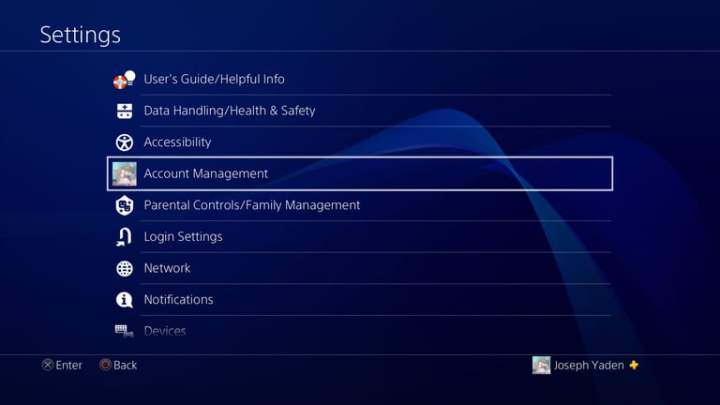
Bước 2: Chuyển đến Kích hoạt làm PS4 chính của bạn. PS4 của bạn có thể đã được kích hoạt. Nếu đúng như vậy, tùy chọn Kích hoạt sẽ chuyển sang màu xám và Hủy kích hoạt sẽ là lựa chọn duy nhất bạn có thể chọn. Chọn Hủy kích hoạt và chọn Có trên màn hình sau.
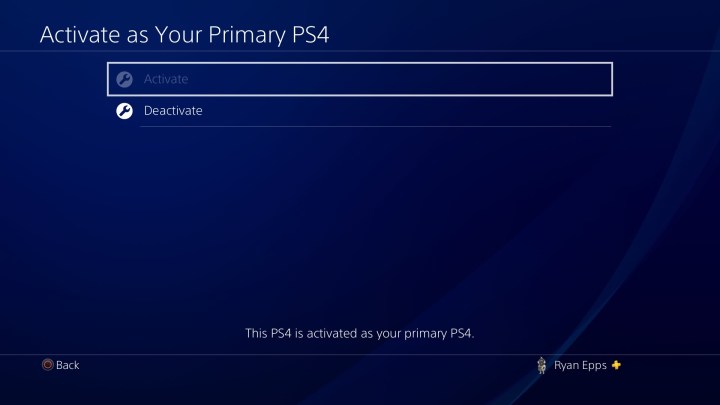
Bước 3: Đăng nhập lại vào tài khoản của bạn và quay lại cài đặt cho các bước cuối cùng.
Bước 4: Cuộn tất cả xuống dưới cùng từ trong menu Cài đặt. Nhấp vào Khởi tạo và bạn sẽ được cung cấp thêm một số tùy chọn. Đối với mục đích của hướng dẫn này, bạn chỉ cần lo lắng về hai tùy chọn cuối cùng, chúng tôi sẽ bỏ qua Clear Learning Dictionary. Bên dưới đó, bạn sẽ thấy Khôi phục cài đặt mặc định , thao tác này sẽ xóa dữ liệu cài đặt đã lưu của bạn và đưa PS4 về cài đặt gốc nhưng sẽ không xóa sạch ổ cứng của bạn.
Tùy chọn khác, Khởi tạo PS4, là tùy chọn lớn sẽ xóa dữ liệu trong ổ cứng của bạn, bao gồm các trò chơi đã tải xuống, dữ liệu trò chơi đã lưu và bất kỳ thứ gì khác mà bạn đã thêm vào bảng điều khiển kể từ khi mua. Thao tác này sẽ khôi phục PS4 của bạn về tình trạng ban đầu như khi mới mở hộp.
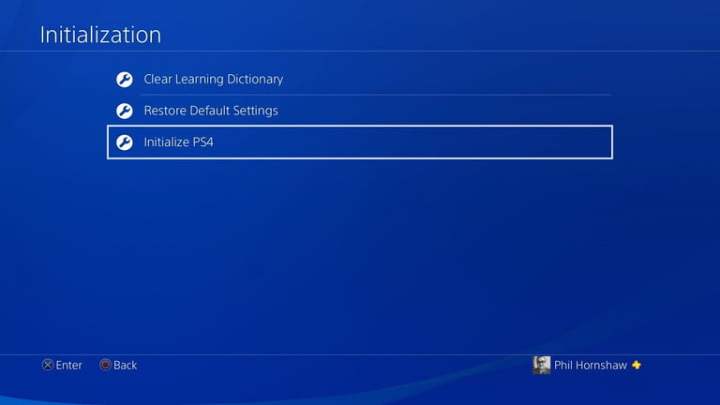
Bước 5: Full wipe là thứ bạn đang tìm kiếm. Lưu ý rằng sẽ mất nhiều thời gian có thể là vài giờ hoặc hơn.
Khi bạn đã khởi tạo quá trình xóa, PS4 sẽ cung cấp cho bạn một thanh tiến trình cho biết quá trình này sẽ mất bao lâu, nhưng có thể sẽ mất nhiều thời gian hơn khi bảng điều khiển trải qua nhiều bước. Khi hoàn tất, bạn sẽ có thể thiết lập PS4 của mình giống như cách bạn đã làm trong lần đầu tiên bật máy. Nếu bạn đang muốn bán nó, bạn sẽ giao nó hoàn toàn mới và không có dữ liệu kèm theo.
Thực hiện khôi phục cài đặt gốc từ Chế độ an toàn
Nếu bạn gặp sự cố với phần mềm hệ thống hoặc các lỗi khác ngăn bạn truy cập menu Cài đặt và khởi tạo lại PS4, bạn có thể truy cập các tùy chọn tương tự từ Chế độ an toàn của bảng điều khiển.
Bước 1: Tắt hoàn toàn PS4 của bạn. Đừng đặt nó ở Chế độ nghỉ ngơi. Bạn muốn tắt nguồn hoàn toàn trên bảng điều khiển của mình để có thể khởi động vào Chế độ an toàn.
Bước 2: Nhấn giữ nút nguồn cho đến khi nghe thấy 2 tiếng bíp. Bạn cần nhấn nút nguồn trên bảng điều khiển, thay vì khởi động nó bằng bộ điều khiển. Giữ nó trong khoảng tám giây. Nó sẽ phát ra tiếng bíp một lần khi bạn chạm vào nút lần đầu tiên và sau đó một lần nữa trước khi khởi động vào Chế độ an toàn. Nó sẽ được dán nhãn và bạn sẽ nhận ra nó nhờ nền đen.
Bước 3: Có ba cách tiếp cận khác nhau để đặt lại PS4 của bạn có sẵn trong menu Chế độ an toàn. Như trong menu Cài đặt, ở Chế độ an toàn, bạn có thể chọn Khôi phục cài đặt mặc định để đặt lại mọi thứ trong PS4 về cài đặt phần mềm ban đầu nhưng vẫn giữ dữ liệu của bạn.
Bạn cũng có thể chọn Khởi tạo PS4. Thao tác này sẽ xóa sạch ổ cứng của bạn và khôi phục bạn về cài đặt gốc nhưng vẫn giữ phần mềm hệ thống nói cách khác là hệ điều hành của nó.
Tùy chọn cuối cùng là Khởi tạo PS4 (Cài đặt lại phần mềm hệ thống), đây là quá trình khôi phục cài đặt gốc thậm chí còn đầy đủ hơn, yêu cầu bạn cài đặt lại hệ điều hành của PS4.
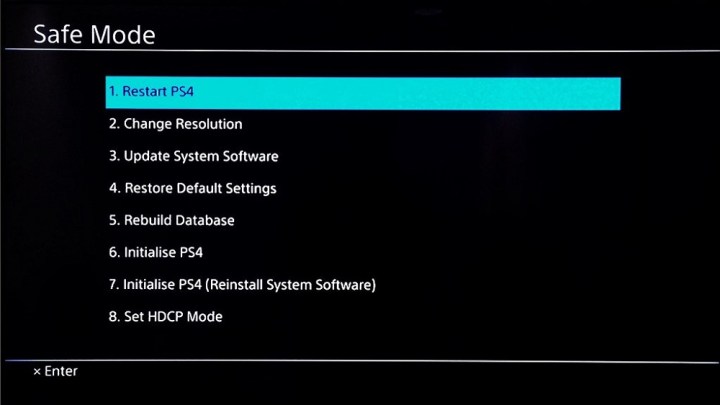
Bước 4: Nếu bạn không gặp sự cố phần mềm, hãy chọn Khởi tạo PS4. Thao tác này sẽ khôi phục cài đặt phần mềm và ổ cứng của bạn về mặc định ban đầu nhưng nó sẽ giữ nguyên phần mềm hệ điều hành. Nó giống như tùy chọn ở trên (có sẵn trong menu Cài đặt) và bạn sẽ có thể chọn giữa khởi tạo Nhanh và Đầy đủ. Nếu đó là tất cả những gì bạn cần, bạn đã hoàn thành.

Cách cài đặt lại phần mềm hệ thống trên PS4
Cài đặt lại phần mềm hệ thống là một quá trình cài đặt lại khó hơn cài đặt lại hoàn toàn và sẽ xóa hoàn toàn tất cả phần mềm khỏi bảng điều khiển. Bạn sẽ cần có sẵn một thiết bị khác để cài đặt lại phần mềm hệ thống sau quá trình đặt lại này. Nếu bạn đang gặp sự cố phần mềm với hệ điều hành, bạn sẽ cần chọn Khởi tạo PS4 (Cài đặt lại phần mềm hệ thống), nhưng có một bước khác trong quy trình cần thực hiện trước.
Bước 1: Trên PC của bạn, tìm kiếm phần mềm hệ thống mới nhất từ trang web PlayStation (phiên bản Phiên bản 10.01) và tải xuống máy tính của bạn. Để chuyển bản cập nhật sang PS4, bạn sẽ sử dụng ổ đĩa flash hoặc ổ cứng ngoài có thể kết nối qua cổng USB. Lấy một ổ cứng gắn ngoài hoặc ổ flash USB với khoảng 1,1 GB dung lượng trống.
Bước 2: Tạo một thư mục mới trên thiết bị USB của bạn và đặt tên là PS4. Bên trong thư mục đó, tạo một thư mục và đặt tên là “UPDATE” viết hoa toàn bộ. Đặt tệp chương trình cơ sở vào thư mục “CẬP NHẬT” đó để bạn có thể truy cập tệp nhanh chóng trong quá trình chuyển. Đảm bảo tệp có tên “PS4UPDATE.PUP” khi bạn lưu tệp.
Bước 3: Khởi động PS4 của bạn ở Chế độ an toàn. Làm theo các hướng dẫn ở trên để tắt nguồn PS4 của bạn. Giữ nút nguồn cho đến khi bạn nghe thấy hai tiếng bíp, điều này sẽ cho phép nó khởi động ở Chế độ an toàn.
Bước 4: Chọn Khởi tạo PS4 (Cài đặt lại phần mềm hệ thống) trên PS4 của bạn. Từ đó, hãy làm theo tất cả lời nhắc từ PS4 của bạn. Khi bạn đi qua, bảng điều khiển sẽ xóa sạch mọi thứ, bao gồm cả phần mềm hệ thống. Lời nhắc tiếp theo sẽ hướng dẫn bạn cách cắm USB đã lưu bản cập nhật và cài đặt lại phần mềm hệ thống. Sau khi cài đặt các tệp đã cập nhật, PS4 của bạn sẽ được đặt lại về cài đặt gốc.
Xem nhiều nhất
Điện thoại bị nổi quảng cáo liên tục nên khắc phục thế nào
681,586 lượt xem3 cách sửa file PDF bạn không thể bỏ qua - Siêu dễ
463,536 lượt xemMẹo khắc phục điện thoại bị tắt nguồn mở không lên ngay tại nhà
244,275 lượt xemCách xoá đăng lại trên TikTok (và tại sao bạn nên làm như vậy)
219,776 lượt xemLý giải vì sao màn hình cảm ứng bị liệt một phần và cách khắc phục
199,333 lượt xem



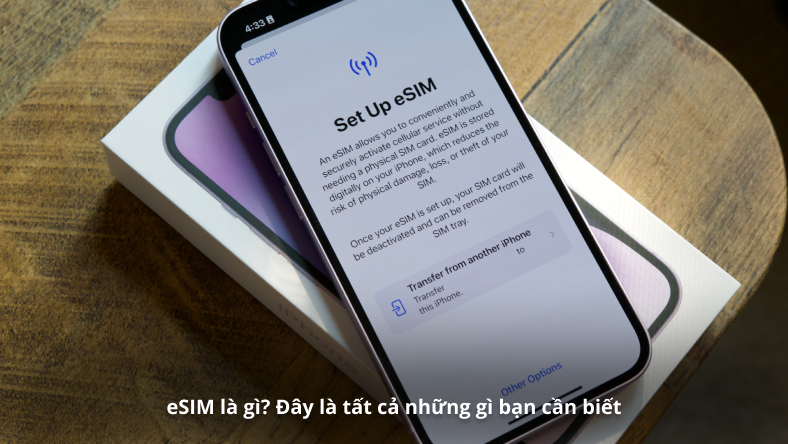

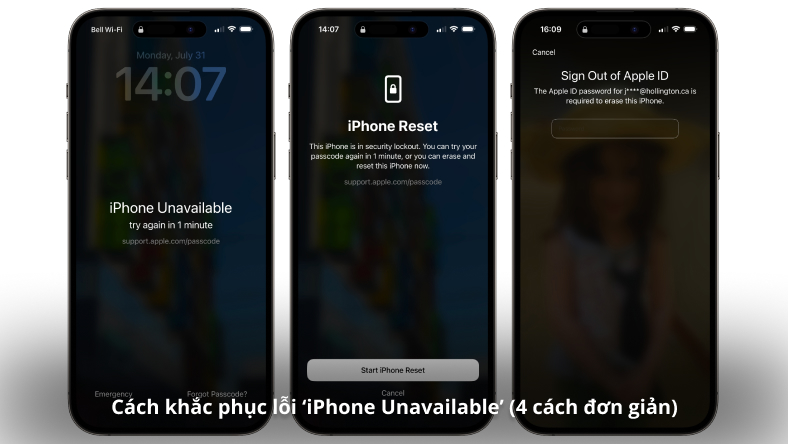







Thảo luận
Chưa có thảo luận nào về Bài viết Cách khôi phục cài đặt gốc cho PS4